Win10如何修改显卡赫兹 一键更改电脑显卡赫兹方法
作者:佚名 来源:91下载站 时间:2021-02-06 18:21
Win10如何修改显卡赫兹?对于目前的Win10系统用户可是非常多的,但是很多的用户都不知道要怎么修改显卡的赫兹,不过不用担心,今天小编要给大家介绍的就是电脑显卡赫兹的方法,感兴趣的朋友就赶紧和小编一起来看看吧。
Win10修改显卡赫兹方法
1、点击左下角开始,打开设置。
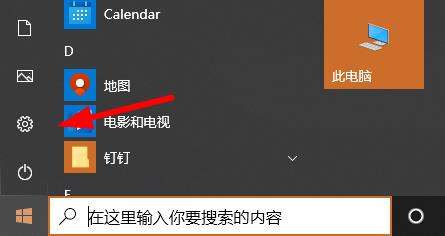
2、在windows设置中点击“系统”。
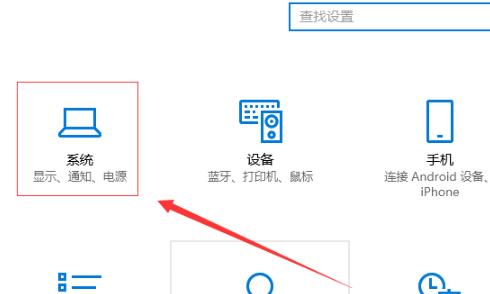
3、随后点击左侧任务栏中的“显示”再选择右侧的“显示适配器属性”。
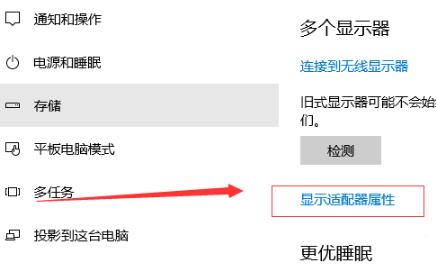
4、在任务选项中点击“监视器”。
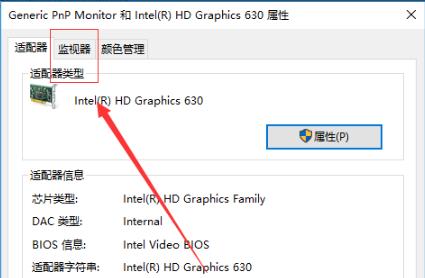
5、最后即可查看到赫兹率,点击下拉进行设置即可。
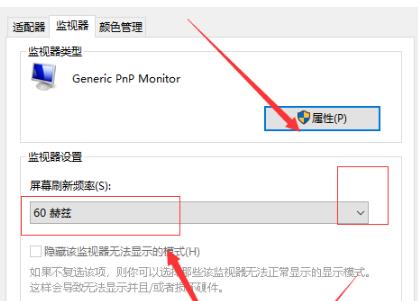
关注+收藏教程之家官网,还会有更多更精彩的教程等着你哟~



































